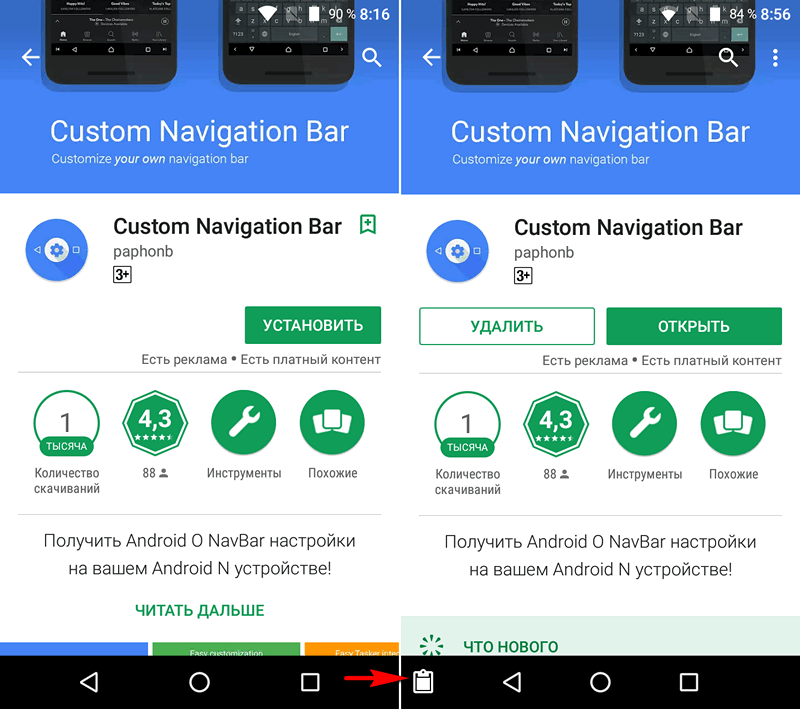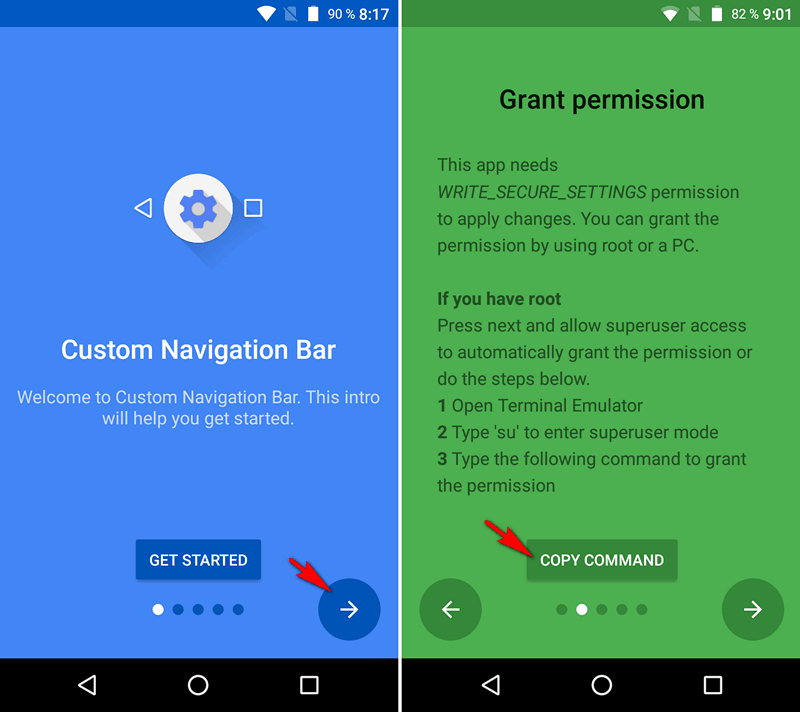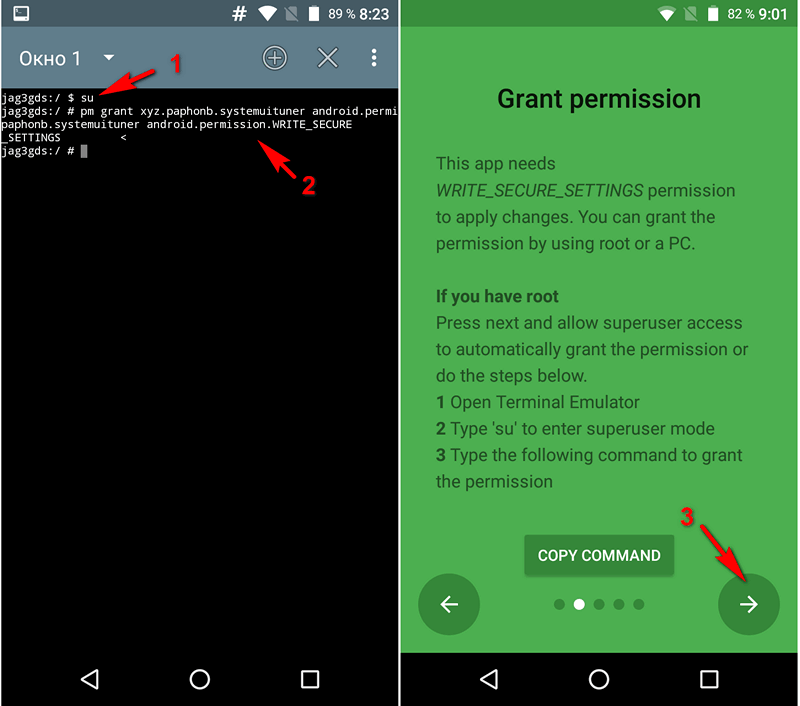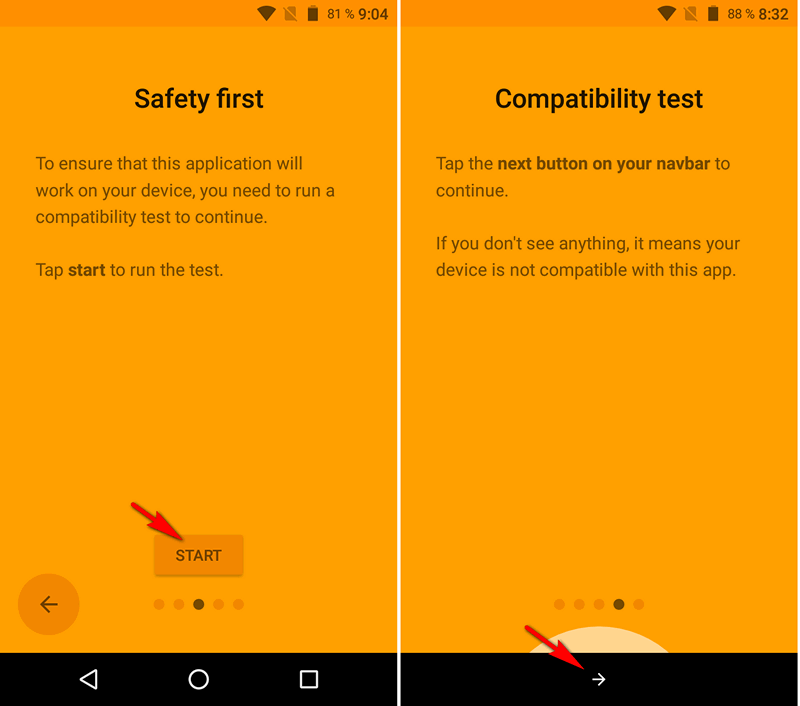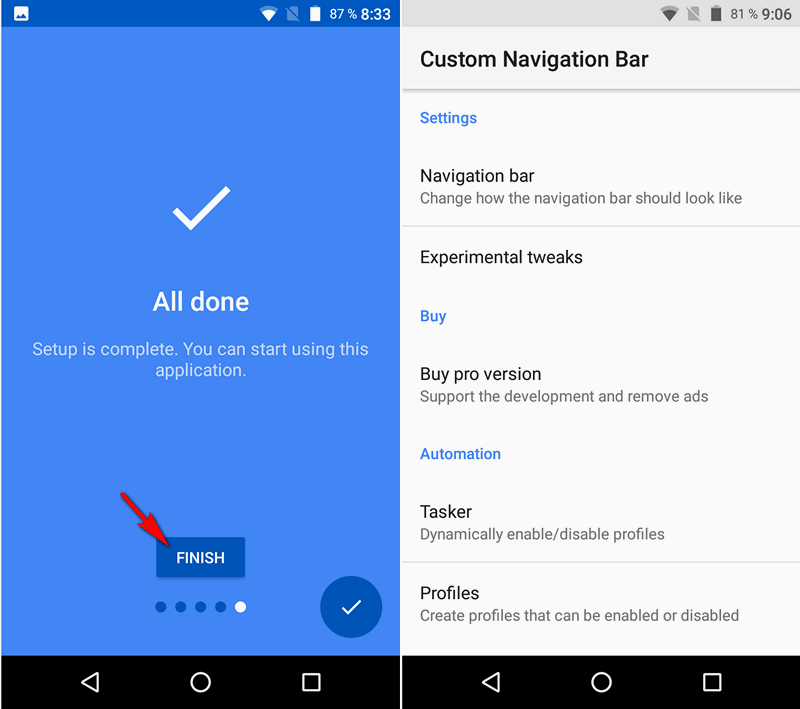Чуть менее месяца назад компания Google выпустила предварительную сборку своей будущей операционной системы Android O Developer Preview, одним из нововведений в которой стала обновленная панель навигации (навбар).
Если вы не входите в число счастливых владельцев устройств Google (Nexus 5X, Nexus 6P, Nexus Player, Google Pixel, Pixel XL и Pixel C ), для которых доступна тестовая версия Android O, но хотели бы получить панель навигации в её стиле, то сегодня у нас есть для вас хорошие новости.
Вы можете заменить навбар своего смартфона или планшета на панель навигации, выглядящую и работающую как панель навигации Android O самостоятельно.
Сделать это будет достаточно просто и для этого вам потребуется:
• Смартфон или планшет с операционной системой Android 7.0 Nougat (или более старшей версии)
• Root права на смартфоне
• Приложение Terminal Emulator for Andoid
Скачать и установить приложение Terminal Emulator вы можете бесплатно с этой страницы Google Play Маркет.
• Приложение Custom Navigation Bar, которое вы можете скачать совершенно бесплатно в Google Play Маркет.
Если всё из этого перечня у вас есть, можно приступать:
1. Запустите Custom Navigation Bar и на стартовом экране приложения, внизу справа нажмите на круглую кнопку со стрелкой
2. Нажмите на прямоугольную кнопку «Copy Command»
3. запустите эмулятор терминала и в его окне введите и выполните команду su для предоставления прав суперпользователя.
4. Вставьте из буфера команду, скопированную вами в пункте 2 этой инструкции и выполните её.
5. Вернитесь в Custom Navigation Bar нажмите на на круглую кнопку со стрелкой вправо
6. В открывшемся окне нажмите на кнопку «START». Это приведет к запуску теста совместимости Custom Navigation Bar с вашим устройством.
7. Нажмите на кнопу со стрелкой вправо появившуюся в панели навигации вашего смартфона или планшета. Если тест прошел нормально, вы увидите сообщение «All Done».
Здесь вы можете поменять вид панели навигации открыв пункт Settings: Navigation Bar в котором вам будут доступны опции:
Layout (Вид): Normal (Обычный), под левую руку, под правую руку, компактный и планшетный.
Extra Left Button (дополнитеьная левая кнопка)
Extra Right Button (дополнитеьная правая кнопка)
Приложение совместимо с Tasker и для своей работы приложение не требует Root прав: их после настройки Custom Navigation Bar можно отключить.
Custom Navigation Bar совместимо с Android 7, 7.1, O preview и LinageOS, устройствами Nexus и Sony Xperia, но не будет работать вместе с оболочками Touchwiz, EMUI, LG UX.
Похожие материалы:
Функция Quick Ball из MIUI на любом Android устройстве